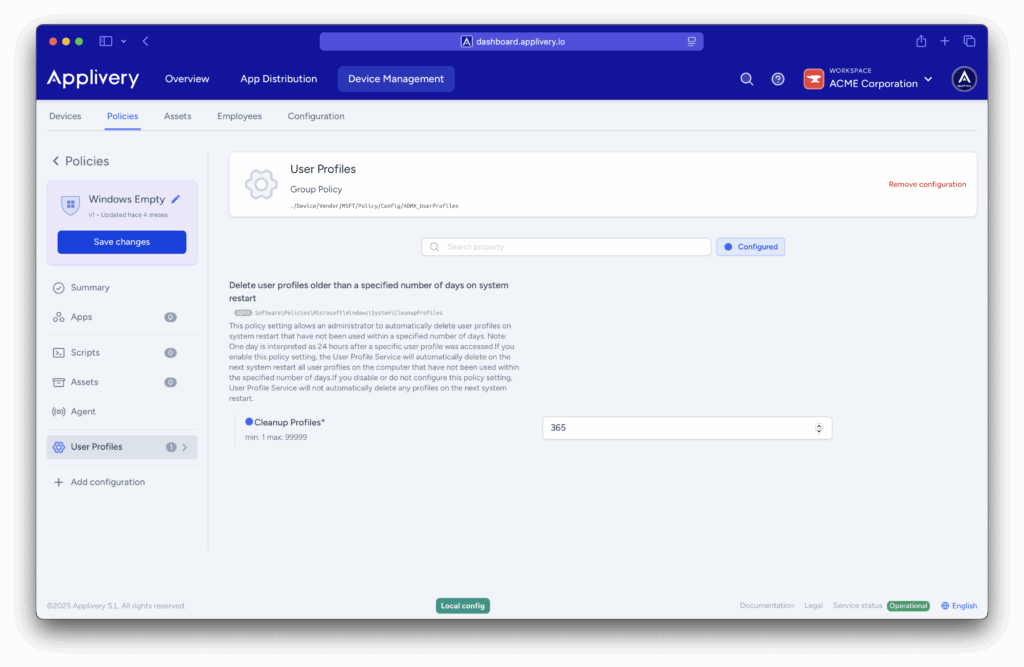La gestión de perfiles de usuario de Windows incluye una opción que permite a los administradores eliminar automáticamente los perfiles que han estado inactivos durante un número determinado de días, cada vez que el sistema se reinicia. Esta función ayuda a las organizaciones a mantener los equipos más limpios al eliminar perfiles viejos o sin uso, reduciendo el consumo de almacenamiento y mejorando el rendimiento general del sistema.
Cuando está activada, el servicio de perfiles de usuario revisa todos los perfiles del dispositivo durante el próximo reinicio y elimina aquellos que no se hayan usado dentro del período de tiempo configurado (medido en intervalos de 24 horas desde su último uso). Esta limpieza automática garantiza que solo los usuarios activos mantengan sus perfiles, reduciendo el desorden y los posibles riesgos de seguridad asociados con perfiles antiguos.
Si esta política está desactivada o no configurada, los perfiles de usuario permanecerán sin cambios, es decir, todos los perfiles —activos o no— seguirán existiendo en el sistema.
En entornos gestionados, esta política puede configurarse y aplicarse de forma centralizada en todos los dispositivos Windows, permitiendo que los equipos de TI mantengan de manera uniforme los perfiles de usuario y optimicen la salud y el almacenamiento de los dispositivos.
Eliminación automática de perfiles inactivos #
Una vez en el panel de control de Applivery, dirígete a la sección Gestión de Dispositivos y selecciona Políticas (1). Selecciona la política en la que deseas añadir esta configuración.
Luego, en el menú de la izquierda, selecciona + Añadir configuración (2) y busca User Profiles (3).
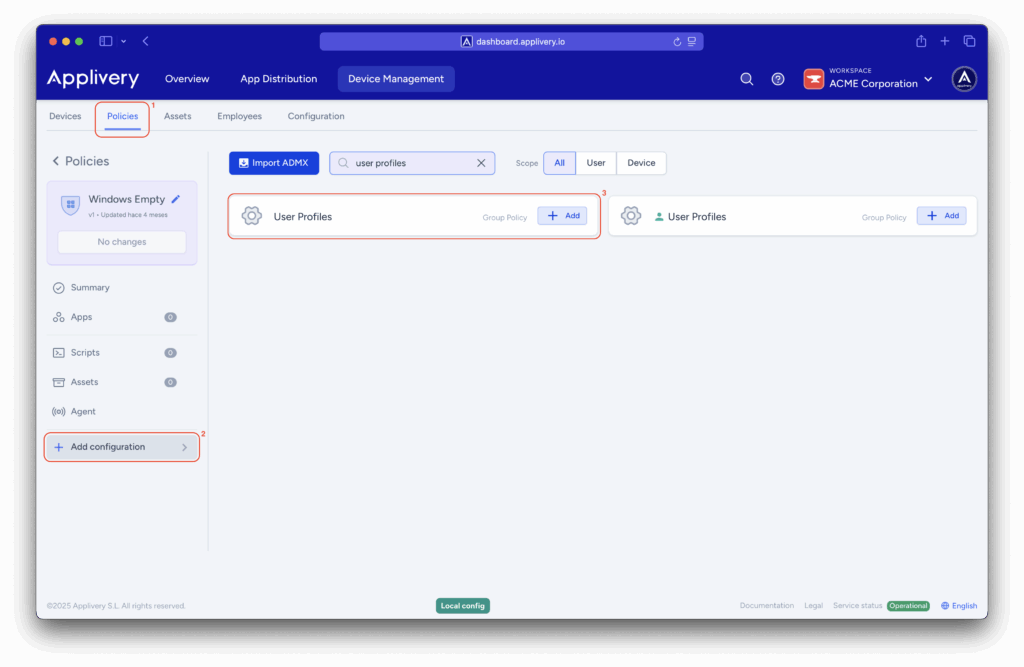
Localiza la opción Delete user profiles older than a specified number of days on system restart > Cleanup Profiles, y especifica el número de días tras los cuales los perfiles inactivos se eliminarán automáticamente al reiniciar el sistema.